Como corrigir LG Content Store não está funcionando

A loja de conteúdo da LG não está funcionando na sua TV? Neste artigo, discutiremos como você pode corrigir o LG Content Store que não está funcionando em 2022.
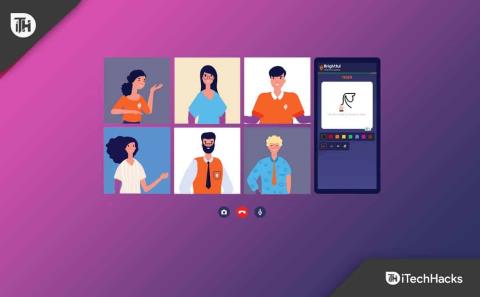
Jogar Pictionary no Zoom está se tornando mais famoso nos dias de hoje devido ao trabalho em casa. No entanto, o jogo Pictionary está disponível em muitas versões diferentes. Não é tão difícil quanto você imagina jogar Pictionary no Zoom .
Tradicionalmente, uma caneta e papel são tudo o que você precisa para jogar Pictionary. O recurso Whiteboard do Zoom, por outro lado, oferece uma alternativa incrível. Portanto, você não terá que se preocupar em encontrar uma maneira de apimentar uma reunião do conselho.
No entanto, se você é alguém que não conhece este jogo que pode jogar no Zoom enquanto se cansa de participar de várias reuniões, este guia o ajudará a saber disso. Então, aqui descrevemos os melhores métodos para jogar Pictionary no Zoom .
Conteúdo:
O que é Pictionary no Zoom?
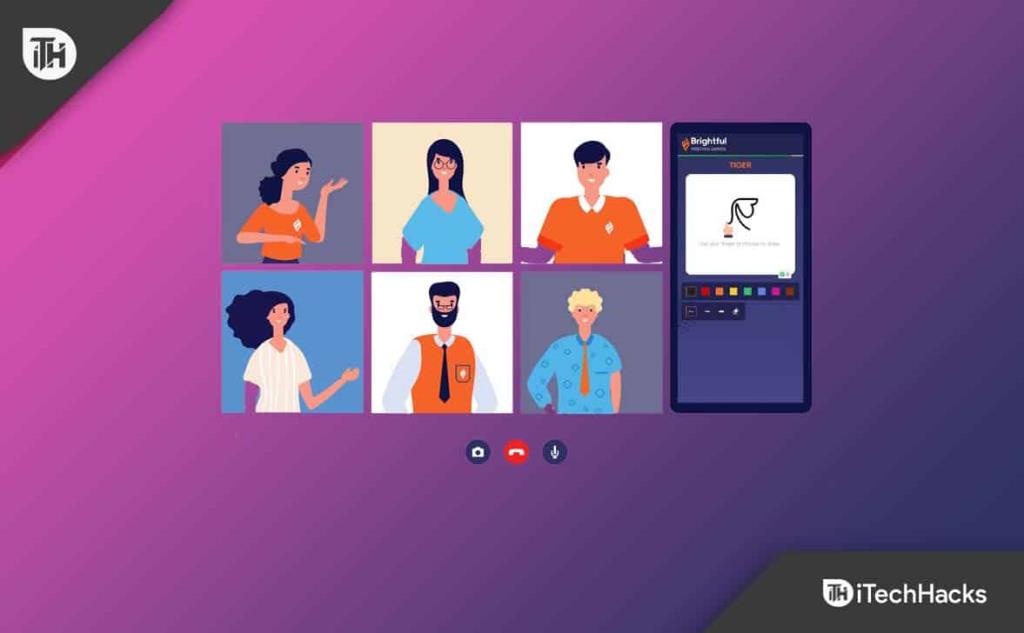
No Pictionary, espera-se que uma grande variedade de palavras seja identificada por seus concorrentes no final do jogo. Geralmente é jogado entre duas equipes. No final, a equipe com o maior número de palavras vence.
Jogar Pictionary no Zoom é particularmente agradável devido ao seu alcance. No entanto, devido à pandemia de Covid-19, este jogo aumentou muito o número de usuários no Zoom. Isso significa apenas que os fãs do Pictionary poderão jogar com mais pessoas.
Para uma experiência completa, jogar Pictionary online requer o uso de um gerador de palavras aleatórias e o recurso de quadro branco do Zoom. Então, não se preocupe; explicaremos tudo o que você precisa saber sobre como jogar Pictionary no Zoom neste guia.
Quais são as regras a seguir para reproduzir Pictionary no Zoom?
Pode levar algumas tentativas para descobrir como jogar a versão virtual do jogo, mas as regras aqui são bastante fáceis de entender. Você pode começar usando um gerador de palavras Pictionary.
O primeiro jogador desenha o que lê no gerador e os demais adivinham o que eles esboçam. Todos jogam um sorteio e, quando é a vez deles, eles embaralham o gerador de palavras aleatórias.
Certifique-se de que apenas os artistas Pictionary tenham acesso ao gerador de palavras Pictionary. Ao fornecer a cada jogador o link do gerador, cada jogador pode ver a palavra e desenhá-la em seu turno toda vez que seu turno chegar.
Cada participante deve ter um limite de tempo máximo de cerca de 60 segundos para desenhar, e a equipe deve adivinhar o esboço em mais 60 segundos. O vencedor final deve ser anunciado em um placar. Idealmente, o anfitrião deve ser a única pessoa a lidar com esta placa.
Como configurar o Pictionary no Zoom
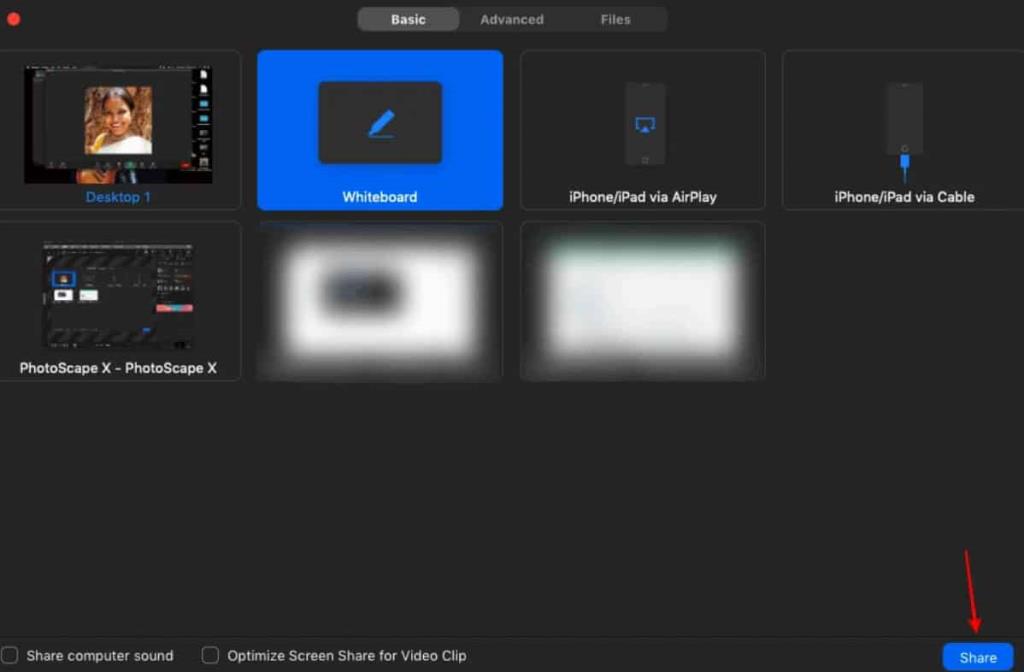
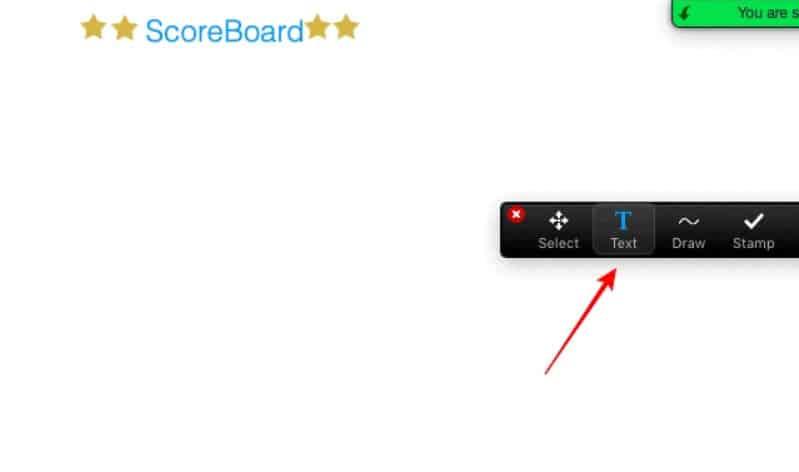
Como Jogar Pictionary no Zoom
Depois de aprender o básico, vamos começar a jogar. Para começar, você deve dividir os jogadores em equipes. Em seguida, você deve colocar suas habilidades artísticas para funcionar antes que o cronômetro expire.
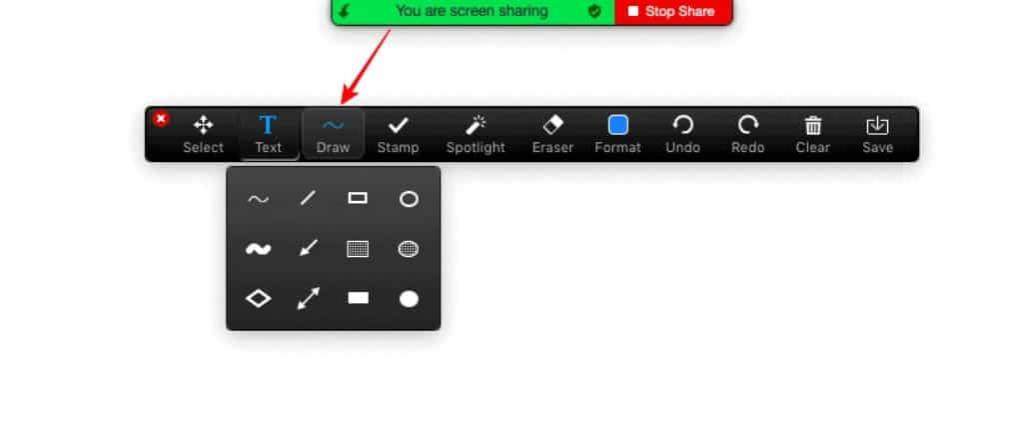
Você pode jogar Pictionary sem equipes?
É claro! Pictionary também pode ser jogado com três jogadores dividindo a mesa em duas equipes e selecionando o terceiro jogador como o artista do jogo. No entanto, desenhar para o resto do jogo não é tão emocionante.
Toda vez que um dos outros jogadores adivinhar uma palavra-chave do artista, ele marcará um ponto. Como resultado, artistas e jogadores normais são recompensados. Após cada palavra adivinhada, gire o papel do artista designado. No caso de um artista com uma pontuação maior do que os outros jogadores, ele não pode mais ser um artista e será forçado a adivinhar.
Conclusão
Portanto, se você e seus amigos ficarem presos em uma reunião chata sem fim, poderão jogar Pictionary no Zoom. No entanto, já contamos todos os detalhes que você pode usar para tornar suas reuniões mais interessantes no Zoom. Portanto, recomendamos que você experimente isso uma vez em sua reunião e aproveite este jogo incrível. Então, esperamos que você ache este guia interessante. No entanto, agora para mais dúvidas, comente abaixo.
LEIA A SEGUIR:
A loja de conteúdo da LG não está funcionando na sua TV? Neste artigo, discutiremos como você pode corrigir o LG Content Store que não está funcionando em 2022.
Você pode fazer vários itens como corante verde no Minecraft? Este artigo discutirá como você pode obter corante verde no Minecraft.
Processo passo a passo para fazer login no e-mail da sua conta GoDaddy em 2022. Login no e-mail GoDaddy 365 e como alterar as senhas do seu webmail.
192.168.1.25 é a página de login do administrador para muitos roteadores e outros dispositivos. Ao digitar 192.168.1.25 em seu navegador da web, você será levado a uma página onde poderá inserir seu nome de usuário e senha para acessar as configurações do roteador.
Aqui estão os métodos de trabalho para obter contas premium Grammarly gratuitamente em agosto de 2022. Esses métodos podem ajudá-lo a executar cookies gramaticalmente atualizados gratuitamente.
Procurando um guia para configurar sua conta e fazer login no 1and1 Webmail? Aqui está um guia completo para a conta 1and1 Webmail 2022
Deseja ativar o modo escuro do iTunes? Vamos discutir como você pode ativar o modo escuro do iTunes no seu PC com Windows e macOS.
Não é possível adicionar o Yahoo Mail ao Android? Neste artigo, discutiremos como você pode adicionar o Yahoo Mail ao seu telefone Android.
Uma conta Disney Plus deve ser ativada usando o URL de Login/Início Disneyplus.com e um código de 8 dígitos. Ative o código de 8 dígitos da URL de login/início do Disneyplus.com
Neste artigo, discutiremos como você pode obter recibos de suas principais faixas de música no Spotify usando o Receiptify.








